bluetooth CITROEN C5 AIRCROSS 2020 Lietošanas Instrukcija (in Latvian)
[x] Cancel search | Manufacturer: CITROEN, Model Year: 2020, Model line: C5 AIRCROSS, Model: CITROEN C5 AIRCROSS 2020Pages: 292, PDF Size: 8.84 MB
Page 227 of 292
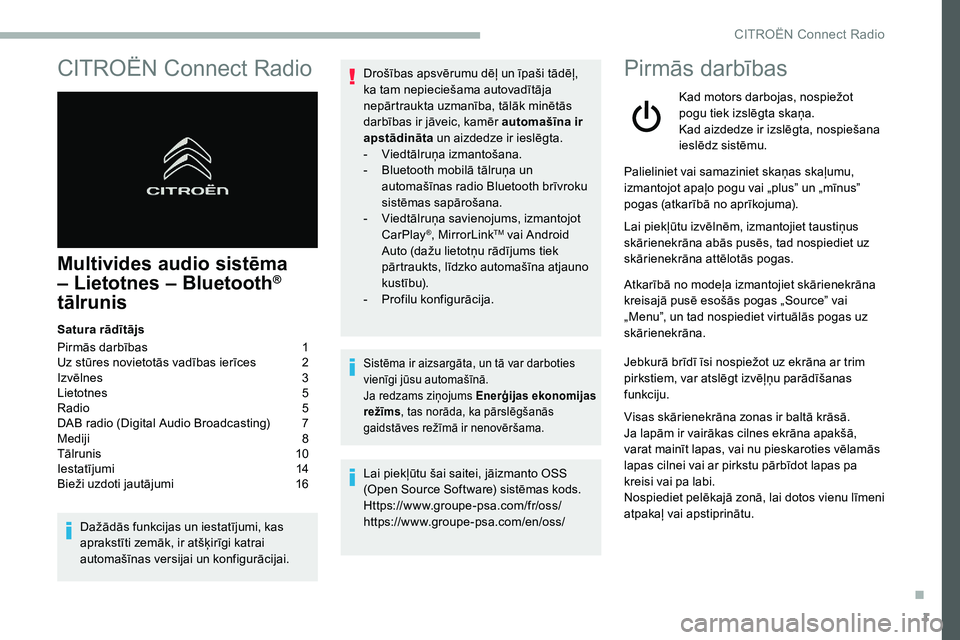
1
CITROËN Connect Radio
Multivides audio sistēma
– Lietotnes – Bluetooth®
tālrunis
Satura rādītājs
Pirmās darbības
1
U
z stūres novietotās vadības ierīces
2
I
zvēlnes
3
L
ietotnes
5
R
adio
5
D
AB radio (Digital Audio Broadcasting)
7
M
ediji
8
T
ālrunis
1
0
Iestatījumi
1
4
Bieži uzdoti jautājumi
1
6
Dažādās funkcijas un iestatījumi, kas
aprakstīti zemāk, ir atšķirīgi katrai
automašīnas versijai un konfigurācijai. Drošības apsvērumu dēļ un īpaši tādēļ,
ka tam nepieciešama autovadītāja
nepārtraukta uzmanība, tālāk minētās
darbības ir jāveic, kamēr automašīna ir
apstādināta
un aizdedze ir ieslēgta.
-
V
iedtālruņa izmantošana.
-
B
luetooth mobilā tālruņa un
automašīnas radio Bluetooth brīvroku
sistēmas sapārošana.
-
V
iedtālruņa savienojums, izmantojot
CarPlay
®, MirrorLinkTM vai Android
Auto (dažu lietotņu rādījums tiek
pārtraukts, līdzko automašīna atjauno
kustību).
-
P
rofilu konfigurācija.
Sistēma ir aizsargāta, un tā var darboties
vienīgi jūsu automašīnā.
Ja redzams ziņojums Enerģijas ekonomijas
režīms , tas norāda, ka pārslēgšanās
gaidstāves režīmā ir nenovēršama.
Lai piekļūtu šai saitei, jāizmanto OSS
(Open Source Software) sistēmas kods.
Https://www.groupe-psa.com/fr/oss/
https://www.groupe-psa.com/en/oss/
Pirmās darbības
Kad motors darbojas, nospiežot
pogu tiek izslēgta skaņa.
Kad aizdedze ir izslēgta, nospiešana
ieslēdz sistēmu.
Palieliniet vai samaziniet skaņas skaļumu,
izmantojot apaļo pogu vai „plus” un „mīnus”
pogas (atkarībā no aprīkojuma).
Lai piekļūtu izvēlnēm, izmantojiet taustiņus
skārienekrāna abās pusēs, tad nospiediet uz
skārienekrāna attēlotās pogas.
Atkarībā no modeļa izmantojiet skārienekrāna
kreisajā pusē esošās pogas „Source” vai
„Menu”, un tad nospiediet virtuālās pogas uz
skārienekrāna.
Jebkurā brīdī īsi nospiežot uz ekrāna ar trim
pirkstiem, var atslēgt izvēļņu parādīšanas
funkciju.
Visas skārienekrāna zonas ir baltā krāsā.
Ja lapām ir vairākas cilnes ekrāna apakšā,
varat mainīt lapas, vai nu pieskaroties vēlamās
lapas cilnei vai ar pirkstu pārbīdot lapas pa
kreisi vai pa labi.
Nospiediet pelēkajā zonā, lai dotos vienu līmeni
atpakaļ vai apstiprinātu.
.
CITROËN Connect Radio
Page 228 of 292
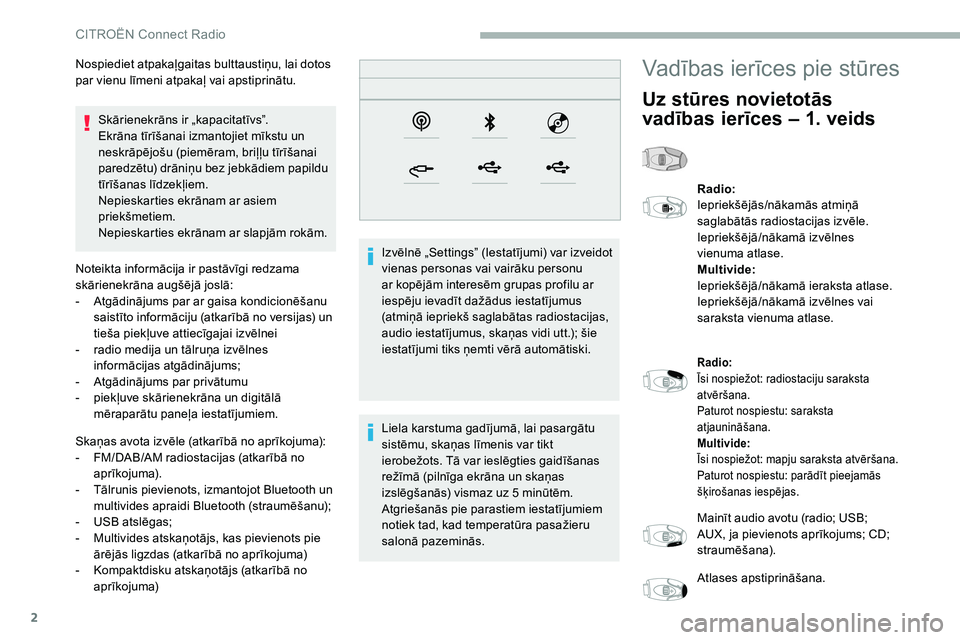
2
Skārienekrāns ir „kapacitatīvs”.
Ekrāna tīrīšanai izmantojiet mīkstu un
neskrāpējošu (piemēram, briļļu tīrīšanai
paredzētu) drāniņu bez jebkādiem papildu
tīrīšanas līdzekļiem.
Nepieskarties ekrānam ar asiem
priekšmetiem.
Nepieskarties ekrānam ar slapjām rokām.
Noteikta informācija ir pastāvīgi redzama
skārienekrāna augšējā joslā:
-
A
tgādinājums par ar gaisa kondicionēšanu
saistīto informāciju (atkarībā no versijas) un
tieša piekļuve attiecīgajai izvēlnei
-
r
adio medija un tālruņa izvēlnes
informācijas atgādinājums;
-
A
tgādinājums par privātumu
-
p
iekļuve skārienekrāna un digitālā
mēraparātu paneļa iestatījumiem.
Skaņas avota izvēle (atkarībā no aprīkojuma):
-
F
M/DAB/AM radiostacijas (atkarībā no
aprīkojuma).
-
T
ālrunis pievienots, izmantojot Bluetooth un
multivides apraidi Bluetooth (straumēšanu);
-
U
SB atslēgas;
-
M
ultivides atskaņotājs, kas pievienots pie
ārējās ligzdas (atkarībā no aprīkojuma)
-
K
ompaktdisku atskaņotājs (atkarībā no
aprīkojuma) Izvēlnē „Settings” (Iestatījumi) var izveidot
vienas personas vai vairāku personu
ar kopējām interesēm grupas profilu ar
iespēju ievadīt dažādus iestatījumus
(atmiņā iepriekš saglabātas radiostacijas,
audio iestatījumus, skaņas vidi utt.); šie
iestatījumi tiks ņemti vērā automātiski.
Liela karstuma gadījumā, lai pasargātu
sistēmu, skaņas līmenis var tikt
ierobežots. Tā var ieslēgties gaidīšanas
režīmā (pilnīga ekrāna un skaņas
izslēgšanās) vismaz uz 5
minūtēm.
Atgriešanās pie parastiem iestatījumiem
notiek tad, kad temperatūra pasažieru
salonā pazeminās.
Nospiediet atpakaļgaitas bulttaustiņu, lai dotos
par vienu līmeni atpakaļ vai apstiprinātu.
Vadības ierīces pie stūres
Uz stūres novietotās
vadības ierīces – 1. veids
Radio:
Iepriekšējās/nākamās atmiņā
saglabātās radiostacijas izvēle.
Iepriekšējā/nākamā izvēlnes
vienuma atlase.
Multivide:
Iepriekšējā/nākamā ieraksta atlase.
Iepriekšējā/nākamā izvēlnes vai
saraksta vienuma atlase.
Radio:
Īsi nospiežot: radiostaciju saraksta
atvēršana.
Paturot nospiestu: saraksta
atjaunināšana.
Multivide:
Īsi nospiežot: mapju saraksta atvēršana.
Paturot nospiestu: parādīt pieejamās
šķirošanas iespējas.
Mainīt audio avotu (radio; USB;
AUX, ja pievienots aprīkojums; CD;
straumēšana).
Atlases apstiprināšana.
CIT
Page 230 of 292
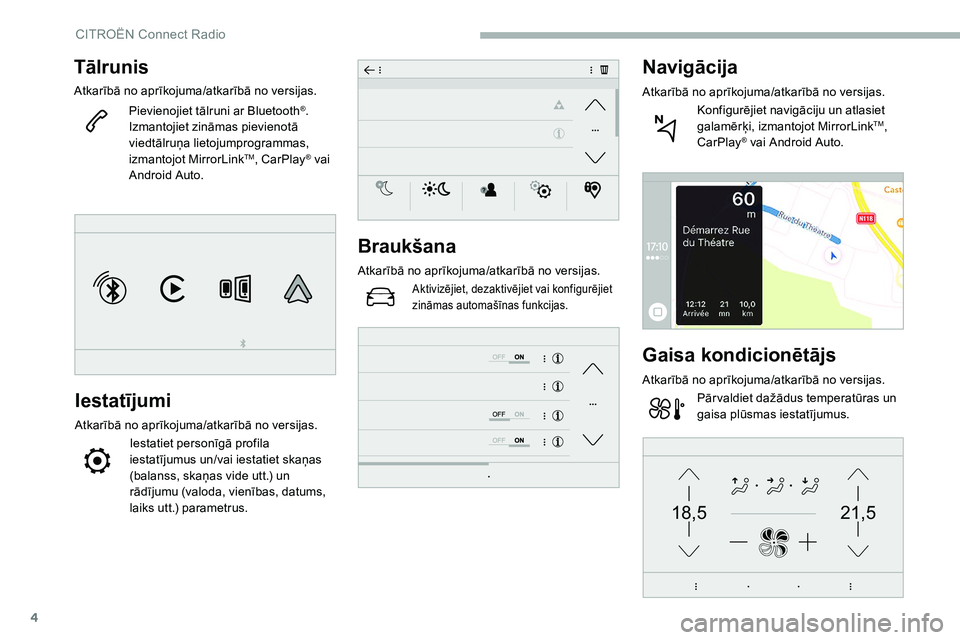
4
21,518,5
Tālrunis
Atkarībā no aprīkojuma/atkarībā no versijas.Pievienojiet tālruni ar Bluetooth
®.
Izmantojiet zināmas pievienotā
viedtālruņa lietojumprogrammas,
izmantojot MirrorLink
TM, CarPlay® vai
Android Auto.
Iestatījumi
Atkarībā no aprīkojuma/atkarībā no versijas.
Iestatiet personīgā profila
iestatījumus un/vai iestatiet skaņas
(balanss, skaņas vide utt.) un
rādījumu (valoda, vienības, datums,
laiks utt.) parametrus.
Braukšana
Atkarībā no aprīkojuma/atkarībā no versijas.
Aktivizējiet, dezaktivējiet vai konfigurējiet
zināmas automašīnas funkcijas.
Navigācija
Atkarībā no aprīkojuma/atkarībā no versijas.Konfigurējiet navigāciju un atlasiet
galamērķi, izmantojot MirrorLink
TM,
CarPlay® vai Android Auto.
Gaisa kondicionētājs
Atkarībā no aprīkojuma/atkarībā no versijas.
Pār valdiet dažādus temperatūras un
gaisa plūsmas iestatījumus.
CITRO
Page 235 of 292
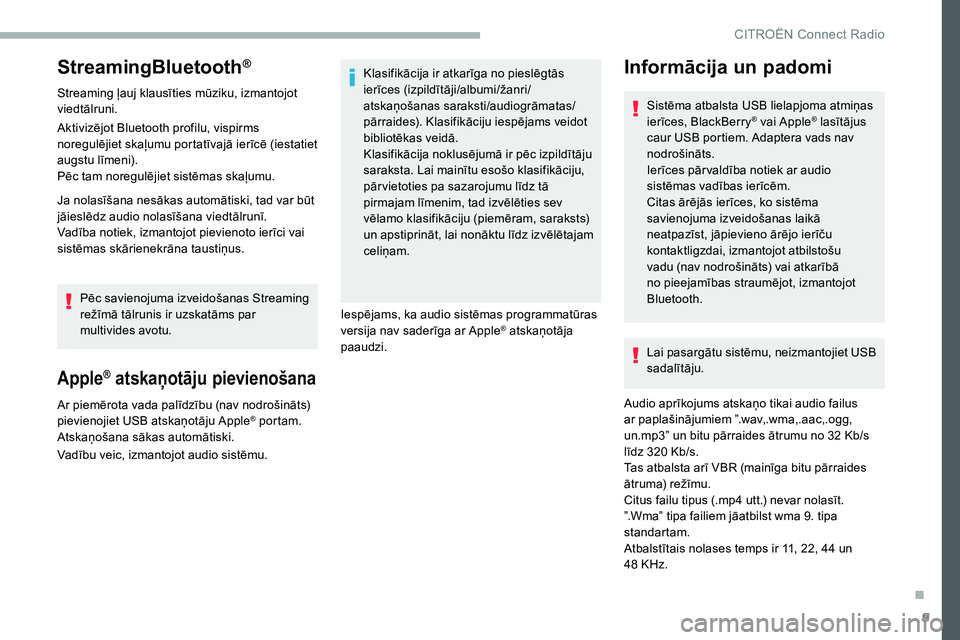
9
StreamingBluetooth®
Streaming ļauj klausīties mūziku, izmantojot
viedtālruni.
Aktivizējot Bluetooth profilu, vispirms
noregulējiet skaļumu portatīvajā ierīcē (iestatiet
augstu līmeni).
Pēc tam noregulējiet sistēmas skaļumu.
Ja nolasīšana nesākas automātiski, tad var būt
jāieslēdz audio nolasīšana viedtālrunī.
Vadība notiek, izmantojot pievienoto ierīci vai
sistēmas skārienekrāna taustiņus.Pēc savienojuma izveidošanas Streaming
režīmā tālrunis ir uzskatāms par
multivides avotu.
Apple® atskaņotāju pievienošana
Ar piemērota vada palīdzību (nav nodrošināts)
pievienojiet USB atskaņotāju Apple® portam.
Atskaņošana sākas automātiski.
Vadību veic, izmantojot audio sistēmu. Klasifikācija ir atkarīga no pieslēgtās
ierīces (izpildītāji/albumi/žanri/
atskaņošanas saraksti/audiogrāmatas/
pārraides). Klasifikāciju iespējams veidot
bibliotēkas veidā.
Klasifikācija noklusējumā ir pēc izpildītāju
saraksta. Lai mainītu esošo klasifikāciju,
pār vietoties pa sazarojumu līdz tā
pirmajam līmenim, tad izvēlēties sev
vēlamo klasifikāciju (piemēram, saraksts)
un apstiprināt, lai nonāktu līdz izvēlētajam
celiņam.
Iespējams, ka audio sistēmas programmatūras
versija nav saderīga ar Apple
® atskaņotāja
paaudzi. Lai pasargātu sistēmu, neizmantojiet USB
sadalītāju.
Audio aprīkojums atskaņo tikai audio failus
ar paplašinājumiem ”.wav,.wma,.aac,.ogg,
un.mp3” un bitu pārraides ātrumu no 32
Kb/s
līdz 320
Kb/s.
Tas atbalsta arī VBR (mainīga bitu pārraides
ātruma) režīmu.
Citus failu tipus (.mp4
utt.) nevar nolasīt.
”.Wma” tipa failiem jāatbilst wma 9. tipa
standartam.
Atbalstītais nolases temps ir 11, 22, 44
un
48
KHz.
Informācija un padomi
Sistēma atbalsta USB lielapjoma atmiņas
ierīces, BlackBerry® vai Apple® lasītājus
caur USB portiem. Adaptera vads nav
nodrošināts.
Ierīces pār valdība notiek ar audio
sistēmas vadības ierīcēm.
Citas ārējās ierīces, ko sistēma
savienojuma izveidošanas laikā
neatpazīst, jāpievieno ārējo ierīču
kontaktligzdai, izmantojot atbilstošu
vadu (nav nodrošināts) vai atkarībā
no pieejamības straumējot, izmantojot
Bluetooth.
.
CITROËN Connect Radio
Page 236 of 292
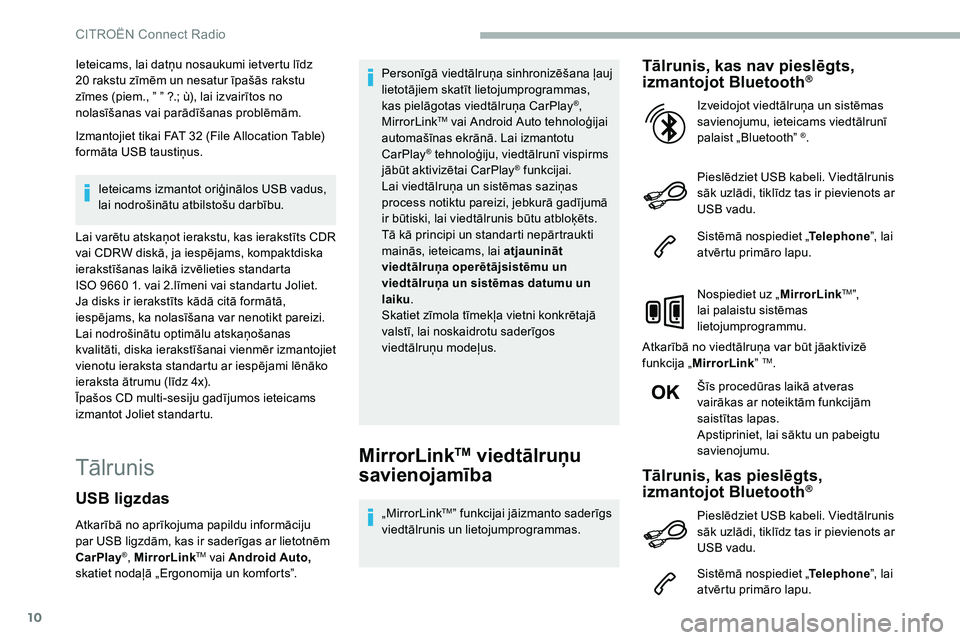
10
Ieteicams, lai datņu nosaukumi ietvertu līdz
20 rakstu zīmēm un nesatur īpašās rakstu
zīmes (piem., ” ” ?.; ù), lai izvairītos no
nolasīšanas vai parādīšanas problēmām.
Izmantojiet tikai FAT 32
(File Allocation Table)
formāta USB taustiņus.
Ieteicams izmantot oriģinālos USB vadus,
lai nodrošinātu atbilstošu darbību.
Lai varētu atskaņot ierakstu, kas ierakstīts CDR
vai CDRW diskā, ja iespējams, kompaktdiska
ierakstīšanas laikā izvēlieties standarta
ISO
9660 1. vai 2.līmeni vai standartu Joliet.
Ja disks ir ierakstīts kādā citā formātā,
iespējams, ka nolasīšana var nenotikt pareizi.
Lai nodrošinātu optimālu atskaņošanas
kvalitāti, diska ierakstīšanai vienmēr izmantojiet
vienotu ieraksta standartu ar iespējami lēnāko
ieraksta ātrumu (līdz 4x).
Īpašos CD multi-sesiju gadījumos ieteicams
izmantot Joliet standartu.
TālrunisMirrorLinkTM viedtālruņu
savienojamība
„MirrorLinkTM” funkcijai jāizmanto saderīgs
viedtālrunis un lietojumprogrammas.
Tālrunis, kas nav pieslēgts,
izmantojot Bluetooth®
Pieslēdziet USB kabeli. Viedtālrunis
sāk uzlādi, tiklīdz tas ir pievienots ar
USB vadu.
Sistēmā nospiediet „ Telephone”, lai
atvērtu primāro lapu.
Nospiediet uz „ MirrorLink
TM”,
lai palaistu sistēmas
lietojumprogrammu.
Atkarībā no viedtālruņa var būt jāaktivizē
funkcija „ MirrorLink ”
TM.
Šīs procedūras laikā atveras
vairākas ar noteiktām funkcijām
saistītas lapas.
Apstipriniet, lai sāktu un pabeigtu
savienojumu. Izveidojot viedtālruņa un sistēmas
savienojumu, ieteicams viedtālrunī
palaist „Bluetooth”
®.
Tālrunis, kas pieslēgts,
izmantojot Bluetooth®
Sistēmā nospiediet „ Telephone”, lai
atvērtu primāro lapu.
USB ligzdas
Atkarībā no aprīkojuma papildu informāciju
par USB ligzdām, kas ir saderīgas ar lietotnēm
CarPlay
®, MirrorLinkTM vai Android Auto,
skatiet nodaļā „Ergonomija un komforts”. Personīgā viedtālruņa sinhronizēšana ļauj
lietotājiem skatīt lietojumprogrammas,
kas pielāgotas viedtālruņa CarPlay
®,
MirrorLinkTM vai Android Auto tehnoloģijai
automašīnas ekrānā. Lai izmantotu
CarPlay
® tehnoloģiju, viedtālrunī vispirms
jābūt aktivizētai CarPlay® funkcijai.
Lai viedtālruņa un sistēmas saziņas
process notiktu pareizi, jebkurā gadījumā
ir būtiski, lai viedtālrunis būtu atbloķēts.
Tā kā principi un standarti nepārtraukti
mainās, ieteicams, lai atjaunināt
viedtālruņa operētājsistēmu un
viedtālruņa un sistēmas datumu un
laiku .
Skatiet zīmola tīmekļa vietni konkrētajā
valstī, lai noskaidrotu saderīgos
viedtālruņu modeļus.
Pieslēdziet USB kabeli. Viedtālrunis
sāk uzlādi, tiklīdz tas ir pievienots ar
USB vadu.
CITROËN Connect Radio
Page 237 of 292
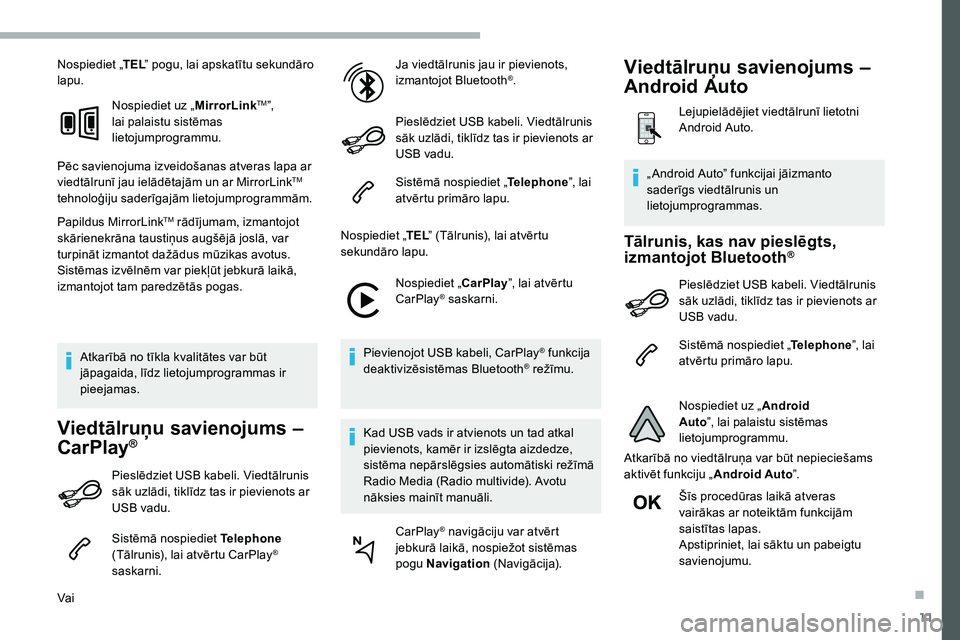
11
Nospiediet „TEL” pogu, lai apskatītu sekundāro
lapu.
Nospiediet uz „ MirrorLink
TM”,
lai palaistu sistēmas
lietojumprogrammu.
Pēc savienojuma izveidošanas atveras lapa ar
viedtālrunī jau ielādētajām un ar MirrorLink
TM
tehnoloģiju saderīgajām lietojumprogrammām.
Papildus MirrorLink
TM rādījumam, izmantojot
skārienekrāna taustiņus augšējā joslā, var
turpināt izmantot dažādus mūzikas avotus.
Sistēmas izvēlnēm var piekļūt jebkurā laikā,
izmantojot tam paredzētās pogas.
Atkarībā no tīkla kvalitātes var būt
jāpagaida, līdz lietojumprogrammas ir
pieejamas.
Viedtālruņu savienojums –
CarPlay®
Pieslēdziet USB kabeli. Viedtālrunis
sāk uzlādi, tiklīdz tas ir pievienots ar
USB vadu.
Sistēmā nospiediet Telephone
(Tālrunis), lai atvērtu CarPlay
®
saskarni.
Vai Ja viedtālrunis jau ir pievienots,
izmantojot Bluetooth
®.
Pieslēdziet USB kabeli. Viedtālrunis
sāk uzlādi, tiklīdz tas ir pievienots ar
USB vadu.
Sistēmā nospiediet „ Telephone”, lai
atvērtu primāro lapu.
Nospiediet „ TEL” (Tālrunis), lai atvērtu
sekundāro lapu.
Nospiediet „ CarPlay”, lai atvērtu
CarPlay
® saskarni.
Pievienojot USB kabeli, CarPlay
® funkcija
deaktivizēsistēmas Bluetooth® režīmu.
Kad USB vads ir atvienots un tad atkal
pievienots, kamēr ir izslēgta aizdedze,
sistēma nepārslēgsies automātiski režīmā
Radio Media (Radio multivide). Avotu
nāksies mainīt manuāli. CarPlay
® navigāciju var atvērt
jebkurā laikā, nospiežot sistēmas
pogu Navigation (Navigācija).
Tālrunis, kas nav pieslēgts,
izmantojot Bluetooth®
Pieslēdziet USB kabeli. Viedtālrunis
sāk uzlādi, tiklīdz tas ir pievienots ar
USB vadu.
Sistēmā nospiediet „ Telephone”, lai
atvērtu primāro lapu.
Nospiediet uz „ Android
Auto ”, lai palaistu sistēmas
lietojumprogrammu.
Atkarībā no viedtālruņa var būt nepieciešams
aktivēt funkciju „ Android Auto”.
Šīs procedūras laikā atveras
vairākas ar noteiktām funkcijām
saistītas lapas.
Apstipriniet, lai sāktu un pabeigtu
savienojumu.
„ Android Auto” funkcijai jāizmanto
saderīgs viedtālrunis un
lietojumprogrammas.
Viedtālruņu savienojums –
Android Auto
Lejupielādējiet viedtālrunī lietotni
Android Auto.
.
Page 238 of 292
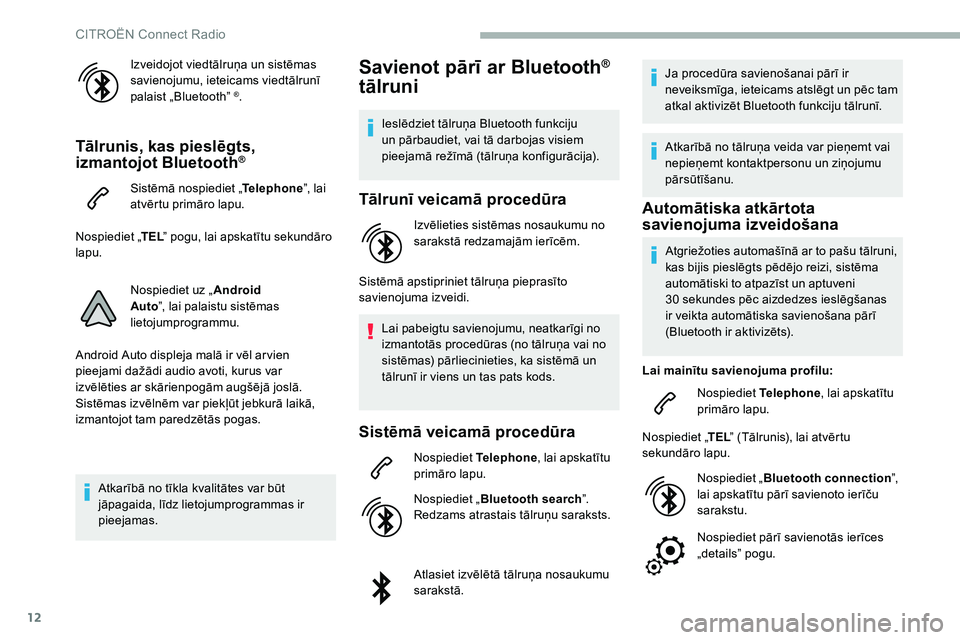
12
Izveidojot viedtālruņa un sistēmas
savienojumu, ieteicams viedtālrunī
palaist „Bluetooth”
®.
Tālrunis, kas pieslēgts,
izmantojot Bluetooth®
Sistēmā nospiediet „Telephone”, lai
atvērtu primāro lapu.
Nospiediet „ TEL” pogu, lai apskatītu sekundāro
lapu.
Nospiediet uz „ Android
Auto ”, lai palaistu sistēmas
lietojumprogrammu.
Android Auto displeja malā ir vēl ar vien
pieejami dažādi audio avoti, kurus var
izvēlēties ar skārienpogām augšējā joslā.
Sistēmas izvēlnēm var piekļūt jebkurā laikā,
izmantojot tam paredzētās pogas.
Atkarībā no tīkla kvalitātes var būt
jāpagaida, līdz lietojumprogrammas ir
pieejamas.
Savienot pārī ar Bluetooth®
tālruni
Ieslēdziet tālruņa Bluetooth funkciju
un pārbaudiet, vai tā darbojas visiem
pieejamā režīmā (tālruņa konfigurācija).
Tālrunī veicamā procedūra
Izvēlieties sistēmas nosaukumu no
sarakstā redzamajām ierīcēm.
Sistēmā apstipriniet tālruņa pieprasīto
savienojuma izveidi. Lai pabeigtu savienojumu, neatkarīgi no
izmantotās procedūras (no tālruņa vai no
sistēmas) pārliecinieties, ka sistēmā un
tālrunī ir viens un tas pats kods.
Sistēmā veicamā procedūra
Nospiediet Telephone, lai apskatītu
primāro lapu.
Nospiediet „ Bluetooth search ”.
Redzams atrastais tālruņu saraksts.
Atlasiet izvēlētā tālruņa nosaukumu
sarakstā. Ja procedūra savienošanai pārī ir
neveiksmīga, ieteicams atslēgt un pēc tam
atkal aktivizēt Bluetooth funkciju tālrunī.
Atkarībā no tālruņa veida var pieņemt vai
nepieņemt kontaktpersonu un ziņojumu
pārsūtīšanu.
Automātiska atkārtota
savienojuma izveidošana
Atgriežoties automašīnā ar to pašu tālruni,
kas bijis pieslēgts pēdējo reizi, sistēma
automātiski to atpazīst un aptuveni
30
sekundes pēc aizdedzes ieslēgšanas
ir veikta automātiska savienošana pārī
(Bluetooth ir aktivizēts).
Lai mainītu savienojuma profilu: Nospiediet Telephone, lai apskatītu
primāro lapu.
Nospiediet „ TEL” (Tālrunis), lai atvērtu
sekundāro lapu.
Nospiediet „ Bluetooth connection ”,
lai apskatītu pārī savienoto ierīču
sarakstu.
Nospiediet pārī savienotās ierīces
„details” pogu.
CITRO
Page 239 of 292
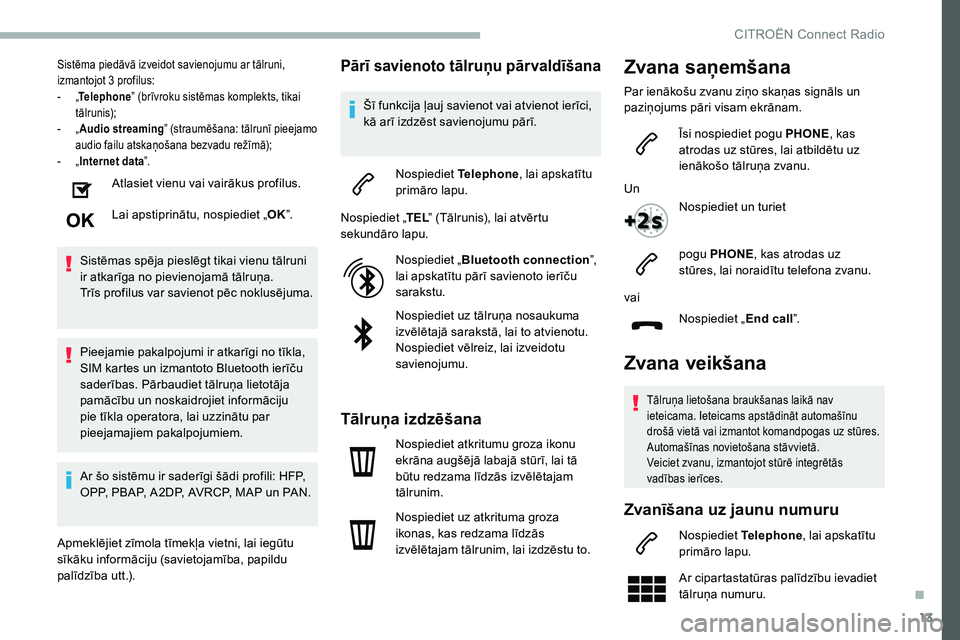
13
Sistēma piedāvā izveidot savienojumu ar tālruni,
izmantojot 3 profilus:
-
„T
elephone ” (brīvroku sistēmas komplekts, tikai
tālrunis);
-
„ A
udio streaming” (straumēšana: tālrunī pieejamo
audio failu atskaņošana bezvadu režīmā);
-
„ I
nternet data ”.
Atlasiet vienu vai vairākus profilus.
Lai apstiprinātu, nospiediet „ OK”.
Sistēmas spēja pieslēgt tikai vienu tālruni
ir atkarīga no pievienojamā tālruņa.
Trīs profilus var savienot pēc noklusējuma.
Pieejamie pakalpojumi ir atkarīgi no tīkla,
SIM kartes un izmantoto Bluetooth ierīču
saderības. Pārbaudiet tālruņa lietotāja
pamācību un noskaidrojiet informāciju
pie tīkla operatora, lai uzzinātu par
pieejamajiem pakalpojumiem.
Ar šo sistēmu ir saderīgi šādi profili: HFP,
OPP, PBAP, A 2DP, AVRCP, MAP un PAN.
Apmeklējiet zīmola tīmekļa vietni, lai iegūtu
sīkāku informāciju (savietojamība, papildu
palīdzība utt.).
Pārī savienoto tālruņu pārvaldīšana
Šī funkcija ļauj savienot vai atvienot ierīci,
kā arī izdzēst savienojumu pārī.
Nospiediet Telephone, lai apskatītu
primāro lapu.
Nospiediet „ TEL” (Tālrunis), lai atvērtu
sekundāro lapu.
Nospiediet „ Bluetooth connection ”,
lai apskatītu pārī savienoto ierīču
sarakstu.
Nospiediet uz tālruņa nosaukuma
izvēlētajā sarakstā, lai to atvienotu.
Nospiediet vēlreiz, lai izveidotu
savienojumu.
Tālruņa izdzēšana
Nospiediet atkritumu groza ikonu
ekrāna augšējā labajā stūrī, lai tā
būtu redzama līdzās izvēlētajam
tālrunim.
Nospiediet uz atkrituma groza
ikonas, kas redzama līdzās
izvēlētajam tālrunim, lai izdzēstu to.
Zvana veikšana
Tālruņa lietošana braukšanas laikā nav
ieteicama. Ieteicams apstādināt automašīnu
drošā vietā vai izmantot komandpogas uz stūres.
Automašīnas novietošana stāvvietā.
Veiciet zvanu, izmantojot stūrē integrētās
vadības ierīces.
Zvanīšana uz jaunu numuru
Nospiediet Telephone, lai apskatītu
primāro lapu.
Ar cipartastatūras palīdzību ievadiet
tālruņa numuru.
vai
Nospiediet „ End call”.
Zvana saņemšana
Par ienākošu zvanu ziņo skaņas signāls un
paziņojums pāri visam ekrānam.
Īsi nospiediet pogu PHONE , kas
atrodas uz stūres, lai atbildētu uz
ienākošo tālruņa zvanu.
Un Nospiediet un turiet
pogu PHONE , kas atrodas uz
stūres, lai noraidītu telefona zvanu.
.
CITROËN Connect Radio
Page 244 of 292
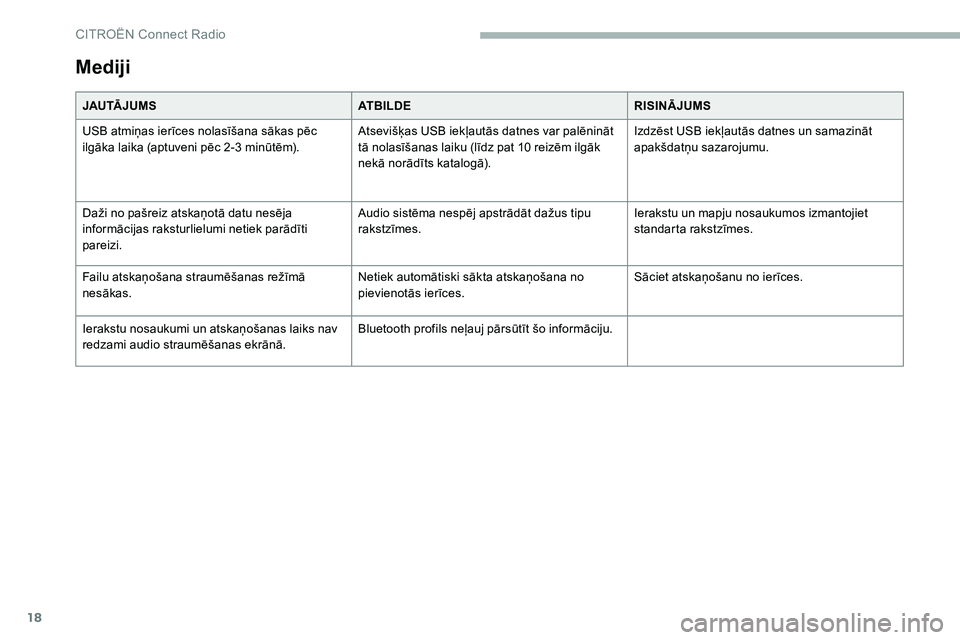
18
Mediji
JAU TĀ J U M SATBILDERISINĀJUMS
USB atmiņas ierīces nolasīšana sākas pēc
ilgāka laika (aptuveni pēc 2-3
minūtēm).Atsevišķas USB iekļautās datnes var palēnināt
tā nolasīšanas laiku (līdz pat 10
reizēm ilgāk
nekā norādīts katalogā). Izdzēst USB iekļautās datnes un samazināt
apakšdatņu sazarojumu.
Daži no pašreiz atskaņotā datu nesēja
informācijas raksturlielumi netiek parādīti
pareizi. Audio sistēma nespēj apstrādāt dažus tipu
rakstzīmes.
Ierakstu un mapju nosaukumos izmantojiet
standarta rakstzīmes.
Failu atskaņošana straumēšanas režīmā
nesākas. Netiek automātiski sākta atskaņošana no
pievienotās ierīces.Sāciet atskaņošanu no ierīces.
Ierakstu nosaukumi un atskaņošanas laiks nav
redzami audio straumēšanas ekrānā. Bluetooth profils neļauj pārsūtīt šo informāciju.
CITROËN Connect Radio
Page 245 of 292
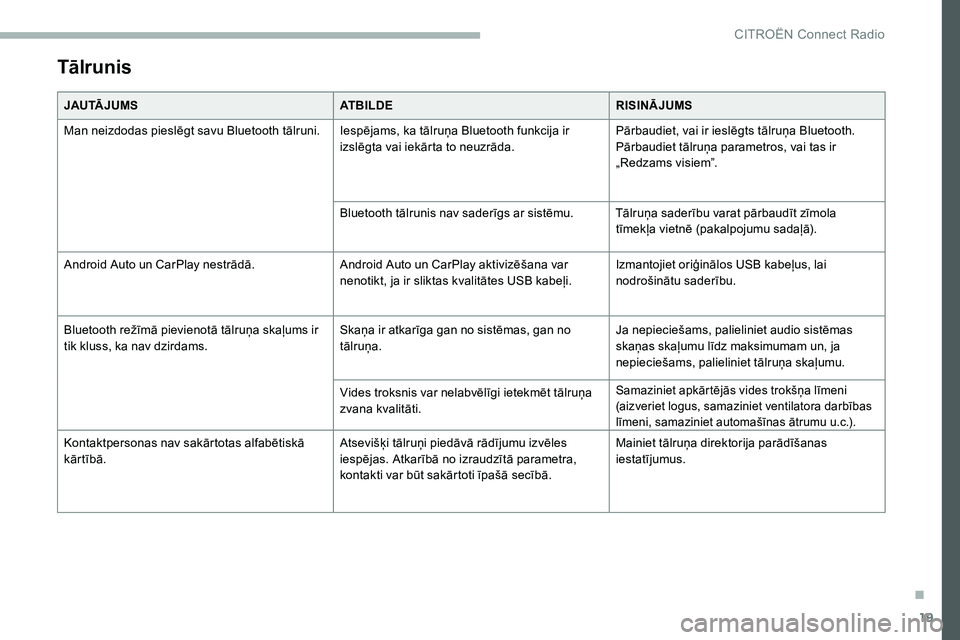
19
Tālrunis
JAU TĀ J U M SATBILDERISINĀJUMS
Man neizdodas pieslēgt savu Bluetooth tālruni. Iespējams, ka tālruņa Bluetooth funkcija ir izslēgta vai iekārta to neuzrāda.Pārbaudiet, vai ir ieslēgts tālruņa Bluetooth.
Pārbaudiet tālruņa parametros, vai tas ir
„Redzams visiem”.
Bluetooth tālrunis nav saderīgs ar sistēmu. Tālruņa saderību varat pārbaudīt zīmola tīmekļa vietnē (pakalpojumu sadaļā).
Android Auto un CarPlay nestrādā. Android Auto un CarPlay aktivizēšana var
nenotikt, ja ir sliktas kvalitātes USB kabeļi.Izmantojiet oriģinālos USB kabeļus, lai
nodrošinātu saderību.
Bluetooth režīmā pievienotā tālruņa skaļums ir
tik kluss, ka nav dzirdams. Skaņa ir atkarīga gan no sistēmas, gan no
tālruņa.Ja nepieciešams, palieliniet audio sistēmas
skaņas skaļumu līdz maksimumam un, ja
nepieciešams, palieliniet tālruņa skaļumu.
Vides troksnis var nelabvēlīgi ietekmēt tālruņa
zvana kvalitāti.
Samaziniet apkārtējās vides trokšņa līmeni
(aizveriet logus, samaziniet ventilatora darbības
līmeni, samaziniet automašīnas ātrumu u.c.).
Kontaktpersonas nav sakārtotas alfabētiskā
kārtībā. Atsevišķi tālruņi piedāvā rādījumu izvēles
iespējas. Atkarībā no izraudzītā parametra,
kontakti var būt sakārtoti īpašā secībā.Mainiet tālruņa direktorija parādīšanas
iestatījumus.
.
CITROËN Connect Radio